
(926)274-88-54
Бесплатная доставка.
Бесплатная сборка.
График работы:
Ежедневно. С 8-00 до 20-00.
Почта: soft_hous@mail.ru
 |
Звоните! (926)274-88-54 Бесплатная доставка. Бесплатная сборка. |
Ассортимент тканей График работы: Ежедневно. С 8-00 до 20-00. Почта: soft_hous@mail.ru |
  
|
Читальный зал --> Разработка печатных плат (радиоэлектроника) Любительский вариант работы предполагает, что электрическая схема имеется только в виде бумажной копии. Положите ее перед собой и приступайте к трассировке. Установите в строке состояния ширину линии 0,4 мм, которая будет соответствовать ширине печатного проводника, и слой, на котором должна выполняться трассировка, например Bottom (Нижний). Теперь следует подумать о сетке трассировки. В целом, вы можете установить любую, достаточно мелкую сетку и прокладывать проводники, визуально отслеживая допустимые зазоры. Но лучше ввести (установить) сетку, которая будет автоматически обеспечивать технологические параметры. Выбирая шаг сетки для этой цели, его следует назначать равным частному от деления основного шага размещения ЭДМ на любое целое число. В нашем случае при шаге ЭДМ 2,5 мм шаг трассировки можно выбрать из ряда: 1,25; 0,833; 0,625; 0,5 и т. д. Второй критерий состоит в том, чтобы сумма минимальной ширины проводника и допустимого зазора была меньше выбранного шага трассировки. Для нашего примера можно принять шаг трассировки и соответственно установить сетку 0,833 мм. Щелкните по кнопке \ Place Line (Рисование линий) и далее, нажимая на клавишу О (латинская буква), установите режим ортогональности Ortho=45. Подведите указатель мыши к началу проводника, щелкните ЛК, затем подведите к следующей точке и вновь щелкните ЛК и так во всех точках перегиба. В конце данного проводника щелкните ПК. Цепь изменит цвет, и будет записана. При указанных выше установках, если вы будете выбирать при прокладке трассы точки, расположенные под некоторым углом, программа автоматически будет рисовать прямолинейные участки со срезкой одного угла под 45°. Если при рисовании наклонного фрагмента цепи программа выполнит срезку не так, как бы вы хотели (не на том конце рисуемой линии), то можно непосредственно в процессе работы щелкать по клавише F и этим менять ориентацию проводника. Но делать перевороты проводников надо, пока нажата левая кнопка мыши. После щелчка ПК этот прием корректировки недоступен. Если при прокладке очередного проводника вы хотите отступить назад пока рисуемый проводник не завершен (пока он окрашен в белый цвет), вы можете щелкать по клавише <- (Backspace), и тогда вычерченный вами проводник (пепь) будет частями (фрагментами) укорачиваться, т. е., вы имеете возможность вернуться к любому из предшествующих состояний. Но повторяем, это возможно, пока вы не щелкнули ПК. Вычерченную цепь (когда она изменила цвет) можно удалить полностью, щелкнув по кнопке I Undo (Возврат) или приемами удаления объектов. Процесс конструирования печатной платы всегда включает созидание и корректировку, причем эти два процесса взаимосвязаны и неразделимы. Подробнее о приемах корректировки будет рассказано ниже. При использовании выбранного шага трассировки зазоры на прямолинейных участках будут обеспечиваться автоматически. Там, где проводники будут располагаться под углом 45°, зазоры следует контролировать конструктору. Нарисуйте остальные проводники на печатной плате и введите маркировку при помощи команды 1 Place Text (Текст) в порядке возрастания номеров, что потребует соответствующей корректировки электрической схемы. Это не только допустимо, но и оправдано, так как контакты и их маркировка на готовом изде- лии должны располагаться в порядке номеров, чтобы монтажник или настройщик могли легко и безошибочно находить нужный контакт. Фрагмент печатной платы, выполненный любительским способом, показан на рис. 5.9. Обратите внимание, что в окончательном варианте так же было изменено расположение объемных контактов. 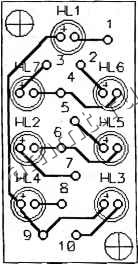 Рис. 5.9 Первая учебная печатная плата готова, и вы можете записать ее в свою папку с именем Плата индикации . Напомним, что в большинстве случаев для этого следует выполнить: МН -> File Save As. Ручное конструирование Следующий вариант разработки печатных плат предполагает наличие и использование интегральных библиотек. Поэтому, прежде чем приступить непосредственно к конструированию печатной платы, следует установить библиотеки, с которыми вам предстоит работать в этой программе. Установка библиотек Работа с программой РСВ требует установки библиотек, что можно сделать несколькими способами. Первый способ предполагает индивидуальную установку требуемых библиотек. Для этого, как минимум, надо знать имена (и место размещения) всех использованных библиотек. Выполните: МН -> Library (Библиотека) Setup (Установка). В открывшемся одноименном диалоге щелкните по кнопке Add (Добавить), найдите и откройте требуемую библиотеку. В результате название этой библиотеки появится в окне Open Libraries (Открытые библиотеки). Действуя аналогично, можно последовательно установить все необходимое для работы библиотеки. Второй способ предполагает наличие архивной библиотеки, созданной на завершающем этапе работы со схемой. В этом случае необходимо выполнить: МН -> Library -> Setup и установить только одну архивную библиотеку, этого будет достаточно, чтобы работать над конструкторской частью проекта. Третий способ может потребоваться в случае, если, приступая к работе над печатной платой, вы имеете только файлы с расширениями.5с11 и.net и у вас нет информации об использованных библиотеках. В этом случае придется вначале извлечь информацию об элементах, использованных в электрической схеме, и только затем произвести установку библиотек. Следует предупредить, что этот вариант возможен только в случае, если в файле перечня цепей записана информация об использованных элементах. Напомним, что это можно сделать в диалоге Utils Generate Netlist (Программа создания перечня цепей), если установить флажок в окне Include Library Information (Включая информацию о библиотеке). Чтобы получить информацию об использованных библиотеках, откройте файл перечня цепей (который имеет pacшиpeниe.net) при помощи текстового редактора (Word или Notepad) и найдите строчки, которые позволят вам узнать названия библиотек. Эти строчки выглядят приблизительно так: (sourceLibrary Конден КМб.ИЬ ). В качестве примера для изучения приемов ручного конструирования воспользуемся схемой кварцевого генератора, разработанной ранее (см. рис. 4.13). Запустите программу РСВ, откройте Шаблон-4. Для выполнения данной работы потребуются ТКМ резистора, контакта объемного и УГО транзистора. Все эти элементы схемы были разработаны ранее и записаны в библиотеки. Установите в программу эти библиотеки описанным выше способом. Шелкните по кнопке 1 Place Component (Размещение компонента), откроется соответствующее диалоговое окно (см. рис. 5.10), в котором можно выбрать необходимый элемент. При открытии этого диалогового окна в списке Component Name (Имя компонента) показаны названия всех элементов библиотеки, имя которой выведено в строке Library (Библиотека). Если требуемый элемент находится в другой (установленной) библиотеке, то щелкните по кнопке J в строке Library и выберите ее. Имя новой библиотеки переместится в строку Library, а в списке Component Name будет показан перечень (состав) этой библиотеки. Щелкая по названиям в списке Component Name, можно выбрать необходимый компонент и при этом увидеть в малом окне Pattern (Посадочное место) его графический образ. Если необходимой библиотеки среди установленных не оказалось, то щелкните по кнопке Library Setup (Установка библиотеки) и выберите одну или несколько новых, а кнопка Query (Вопросник) позволяет произвести поиск элемента схемы в библиотеках по определенным критериям. Когда необходимый элемент схемы будет отмечен в списке Component Name, ще,химте по хнспхе ОК. Д/ю.чоговое окно свернется, а ш рабочем поле рядом с указателем мыши будет находиться и перемещаться картинка элемента. Вы можете перемещать элемент в любое место и при необходимости изменять его ориентацию, нажимая на клавишу R для поворота элемента и (или) на клавишу F для
ООО «Мягкий Дом» - это Отечественный производитель мебели. Наша профильная продукция - это диваны еврокнижка. Каждый диван можем изготовить в соответствии с Вашими пожеланияи (размер, ткань и материал). Осуществляем бесплатную доставку и сборку. Звоните! Ежедневно! (926)274-88-54 Продажа и изготовление мебели. Копирование контента сайта запрещено. Авторские права защищаются адвокатской коллегией г. Москвы. |